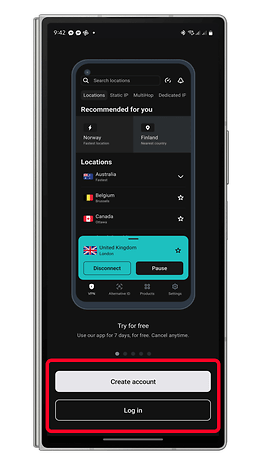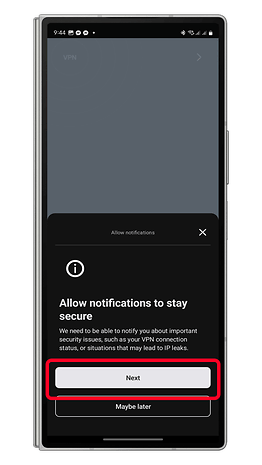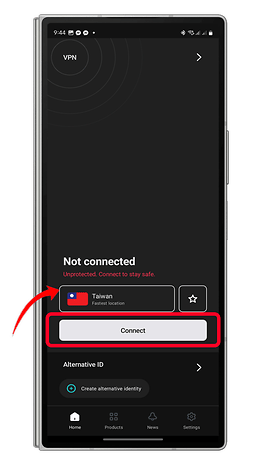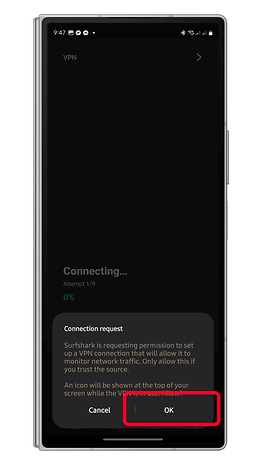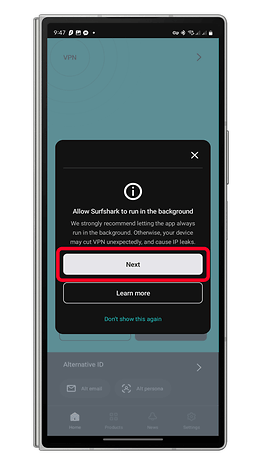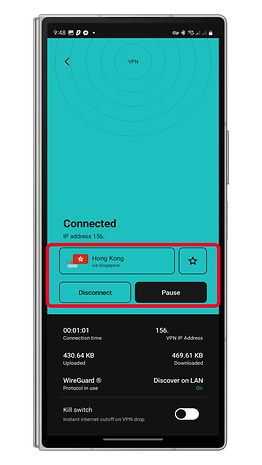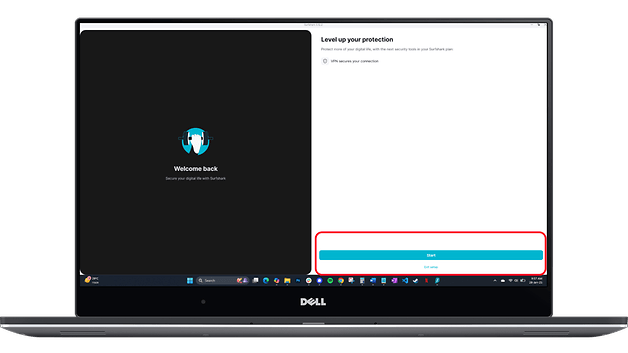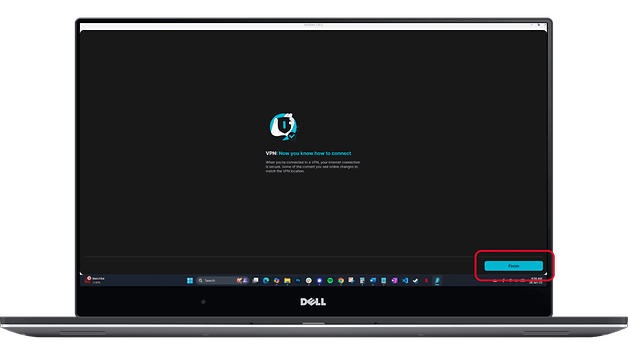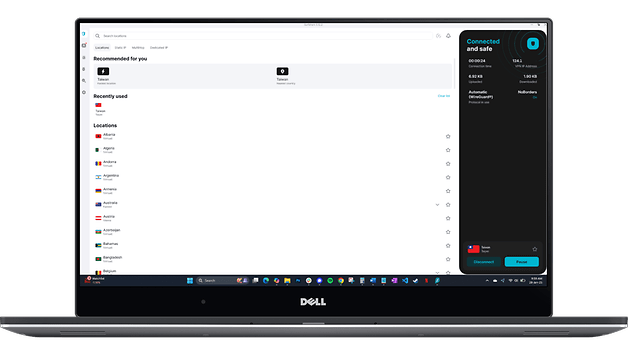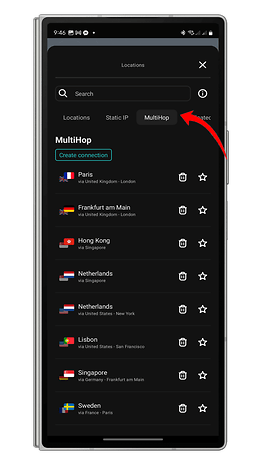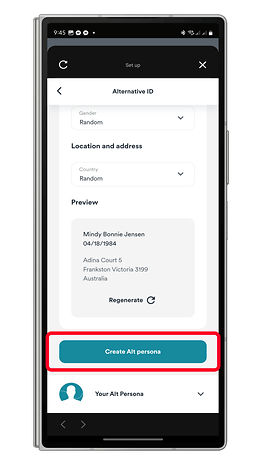Noen ganger kan det hende du må få tilgang til begrenset innhold eller sikre tilkoblingen din på smarttelefonen eller PC -en. Det er der et VPN (virtuelt privat nettverk) viser seg å være uvurderlig. I denne guiden vil vi lede deg gjennom å sette opp og bruke en VPN på både mobilenhet og datamaskin.
Hva er en VPN, og hvorfor bruke en?
En VPN, eller virtuelt privat nettverk, sikrer internettforbindelsen din ved å maskere IP -adressen din (Internet Protocol) og dirigere tilkoblingen din gjennom en server på et annet sted. Denne prosessen forbedrer ikke bare personvernet, men beskytter også dataene dine fra hackere og til og med internettleverandøren din.
En VPN er spesielt nyttig hvis du trenger tilgang til geo-begrenset innhold, for eksempel strømmetjenester eller nettsteder som ikke er tilgjengelige i din region. I tillegg gir det et ekstra lag med sikkerhet når du kobles til offentlige Wi-Fi-nettverk, som ofte er mindre sikre enn private nettverk.
Hva er den beste VPN med Ubegrenset enhetsstøtte?
For å gjøre internettbruken mer privat, trenger du først en pålitelig VPN -tjeneste. Selv om det er utallige VPN -leverandører tilgjengelig, er det bare noen få som skiller seg ut for deres priser, funksjoner og generelle ytelser. I denne opplæringen bruker vi Surfshark.
Surfshark er kjent for sitt enkle og oppstyr oppsett, stabile og raske tilkoblinger og rimelige priser. Den støtter flere plattformer, inkludert mobile enheter, datamaskiner, spillkonsoller, rutere og set-top-bokser som Apple TV. Med Surfshark kan du koble ubegrensede enheter med en enkelt konto og enkelt administrere dem via nettstedet deres eller gjennom appen.
Selskapet tilbyr både månedlige og årlige abonnementsplaner, og gir stor verdi for funksjonene. Abonnenter får tilgang til over 10.000 servere i nesten alle land over hele verden, sammen med robust støtte for flere plattformer.
Hvordan bruke en VPN på telefonen
Surfshark tilbyr en rask og enkel oppsettingsprosess som tar bare noen få kraner. Etter å ha lastet ned appen på enheten din, kan du opprette eller koble en konto ved hjelp av Google eller Apple. Du har da muligheten til å velge en abonnementsplan eller prøve tjenesten gratis i en uke.
- Få appen fra App Store eller Google Play og installer den.
- Åpne appen og oppretter enten en ny konto eller logger deg på hvis du allerede har en.
- Velg en abonnementsplan eller velg 7-dagers gratis prøveperiode.
- Behold den anbefalte serveren eller velg en annen.
- Trykk på “Koble” -knappen.
- Trykk på “OK” for å fortsette.
- Velg “Neste” for å la appen kjøre i bakgrunnen.
Du kan justere og finjustere innstillingene, for eksempel å velge server og protokoll manuelt, men å velge standardalternativ velger den raskeste serveren. Det er også widgeter du kan legge til på startskjermen for snarveier og raskt vippe på/av funksjonen.
Hvordan bruke en VPN på PCen din
I likhet med mobilversjonen er det å bruke Surfshark på Windows eller Mac -datamaskinen din ukomplisert når du har installert den på enheten din. Slik bruker du Surfshark på PCen din.
- Installer Surfshark -applikasjonen på Windows PC eller Mac.
- Start programmet.
- Logg på med Surfshark -kontoen din.
- Følg instruksjonene og avslutt å sette den opp.
- Trykk på “Connect” for å starte VPN med den anbefalte serveren.
- Alternativt kan du manuelt endre serveren før du kobler til.
Hva er de beste funksjonene i en VPN?
Surfshark tilbyr tre abonnementsnivåer, som starter med den rimelige grunnplanen, som inkluderer funksjoner som roterende IP-er og multi-hop-tilkoblinger. Surfshark One og One+ -planene legger til avanserte funksjoner, inkludert antivirusbeskyttelse og tilpassede søkeresultater. One+ -planen inkluderer også Incogni, et verktøy for å fjerne dataene dine fra databaser og søkemotorer.
Multihop -tilkoblinger
En av favorittfunksjonene mine i Surfshark er dynamiske multi-hop-tilkoblinger. I hovedsak ruter det internetttrafikken din gjennom flere VPN -servere i forskjellige land for et ekstra lag med privatliv og sikkerhet. Denne dobbeltkrypteringsmetoden gjør det enda vanskeligere for alle å spore dine online aktiviteter eller identifisere den virkelige IP-adressen din, noe som forbedrer din generelle beskyttelse.
Statisk IP
Hvis du har tilpasset Surfshark -serveren din, kan du bruke en statisk IP. Dette gir fordelen med å holde den samme IP -en for en jevn måte å få tilgang til nettsteder, spesielt for streamingtjenester. Surfshark tilbyr flere statiske IP -valg.
Alternativ e -post, profil og nummer
En nøkkelfunksjon i Surfshark er alternativ ID, som genererer en alternativ e -post og profil for å registrere deg på nettsteder og online tjenester. Dette beskytter identiteten og dataene dine mot lekkasjer eller tyveri, og hjelper deg å unngå spam og forfølgelse. I tillegg tester Surfshark alternativt nummer og gir midlertidige mobilnumre.
Tilpasset søk
For ett abonnement er det en funksjon som gir landsspesifikke søkeresultater. Dette er nyttig når du ønsker raffinerte søkeresultater som er spesifikke for landet ditt, og unngår en overbelastning av irrelevant informasjon.
Bruker du også en VPN på enheten din? Hvilke andre tiltak anbefaler du for å holde internettforbindelsen din trygg og sikker? Vi vil gjerne høre tankene dine i kommentarene.